建项目
打开QT->单击文件->新建文件或项目;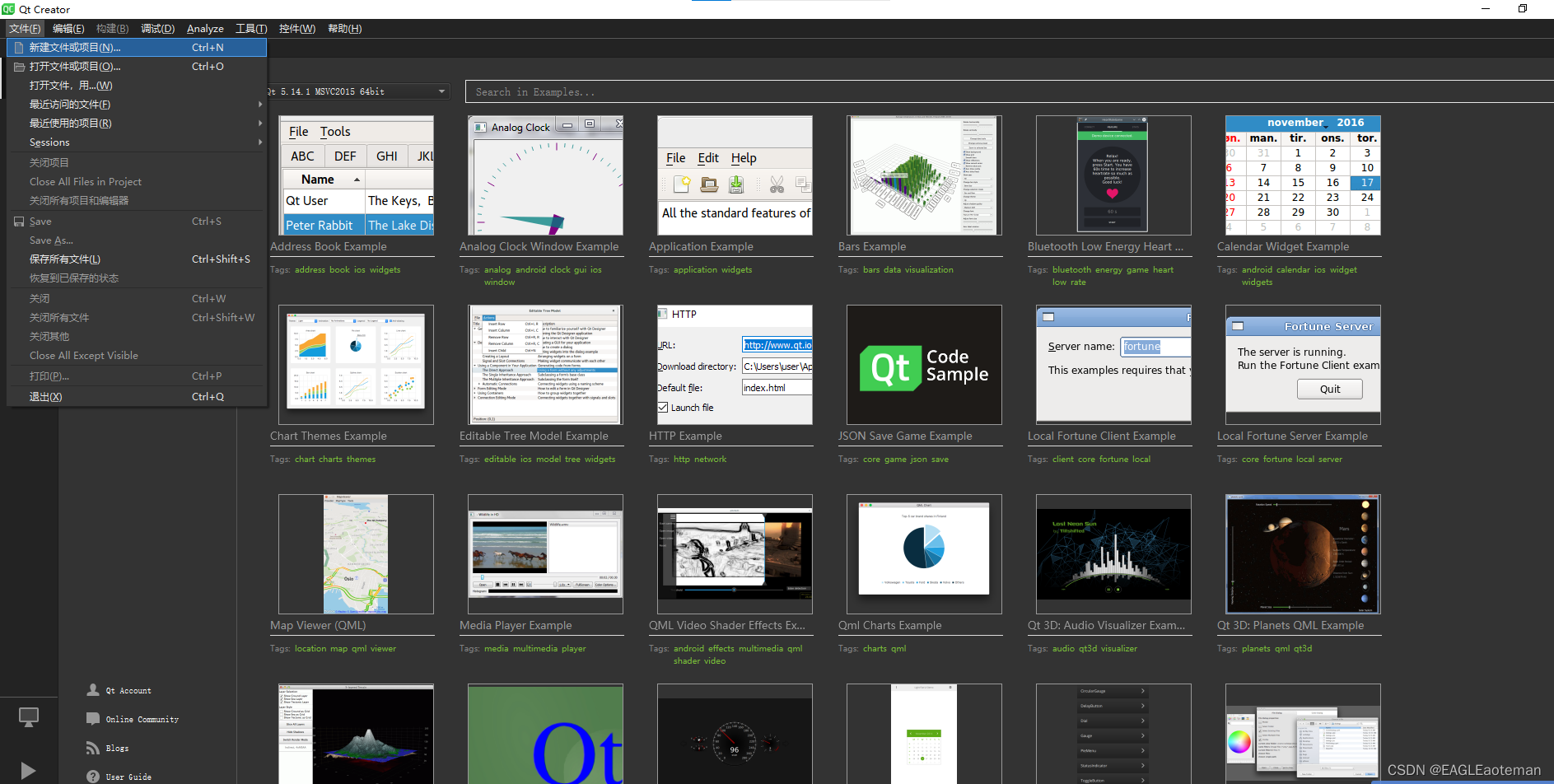
创建一个新工程:选择Application->选择Qt Widgets Application->单击Choose;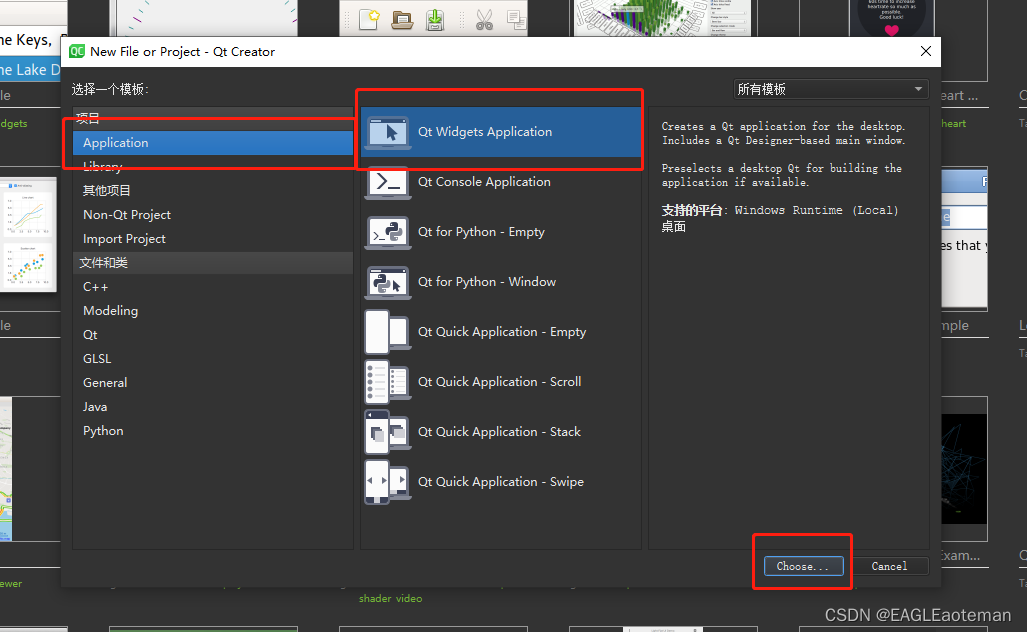
编写名称和选择路径,然后单击下一步;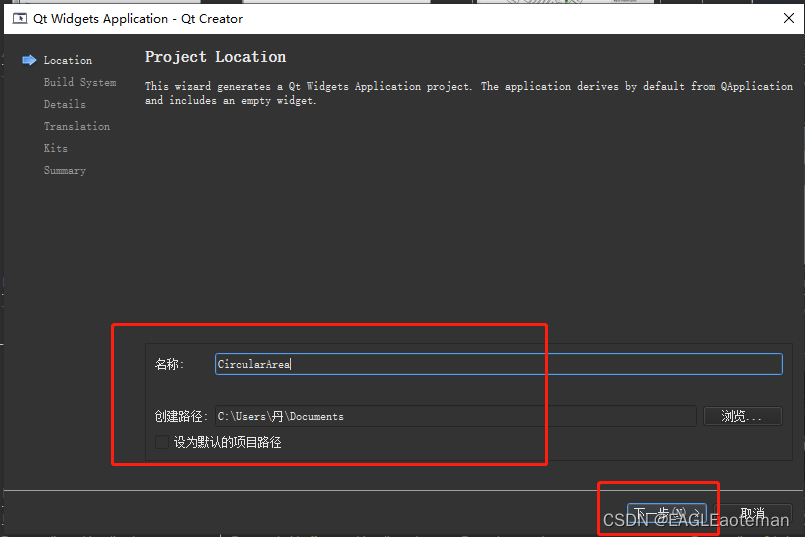
一直下一步,直到下面的页面出现,在Base class中选择QDialog,然后单击下一步;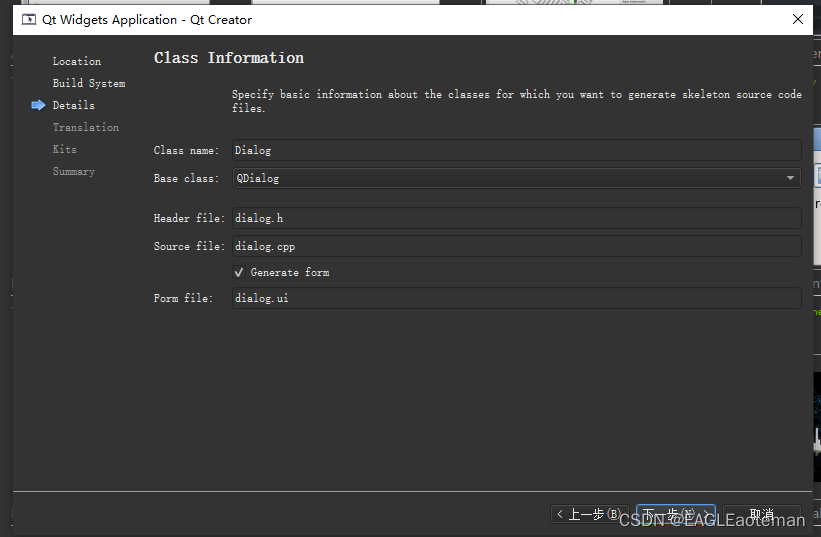
一直下一步,直到下面的页面出现,选择MinGW 64-bit,因为这可以在linux中运行,MSVC只能在windows中运行。然后单击下一步直到完成。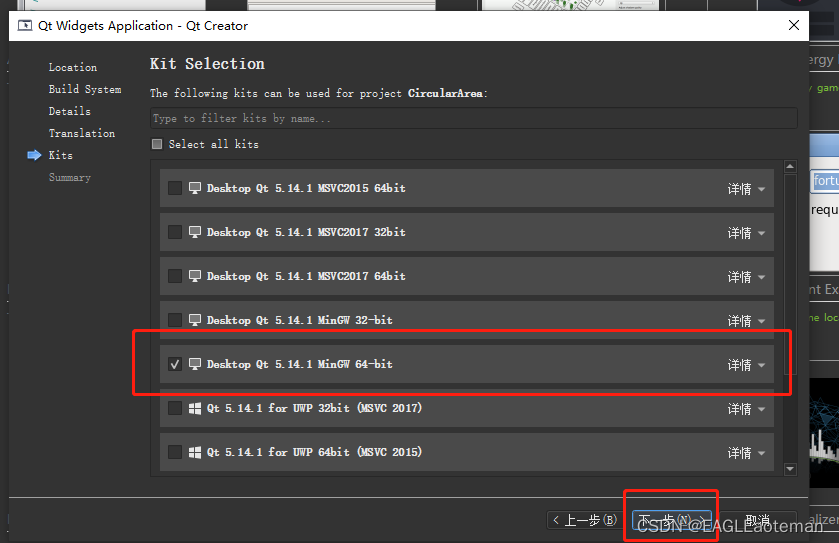
画界面
简化树形视图后可可视化文件看的更清楚,单击dialog.ui,进入界面;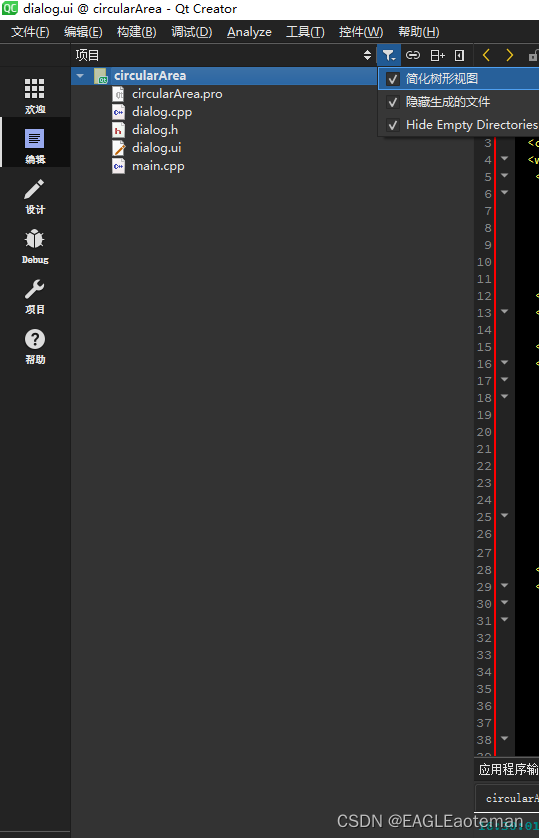
在控件容器栏中找到Display Widgets->Label标签拖拽三个到编辑框中;Input Widgets->LineEdit拖拽一个用于输入半径值,Buttons->PushButon拖拽一个用于提交单击相应事件;
修改他们的名字text:直接双击控件本身可修改;
修改他们的名字objectName:直接在右面的对象dialog中修改就行;
在计算按钮单击右键,在下拉菜单中->转到槽->clicked()->确定;
单击运行按钮(ctrl+r)(左下角绿色三角),然后保存所有;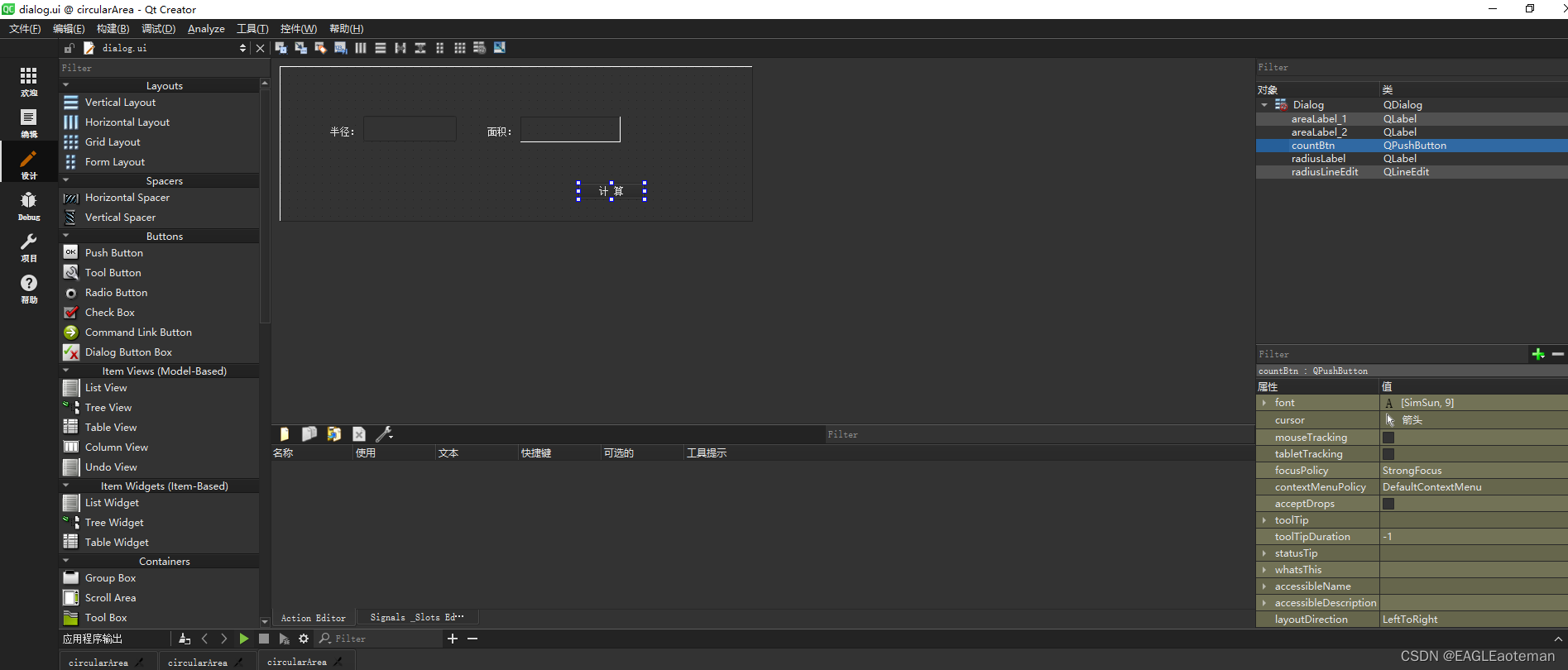
写程序
左栏单击编辑->单击dialog.cpp文件,添加右侧代码,单击运行按钮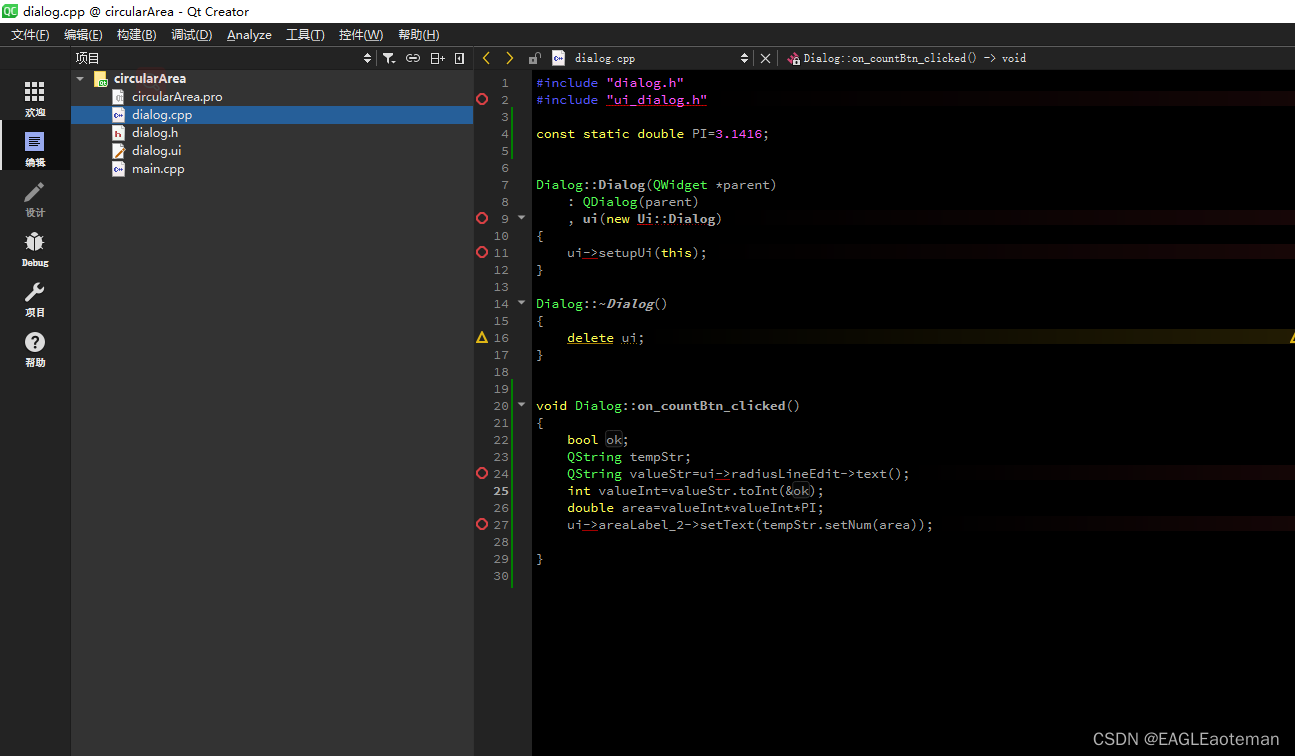
形成可执行文件
新建一个文件夹,将生成目录中的.exe文件复制到新文件夹中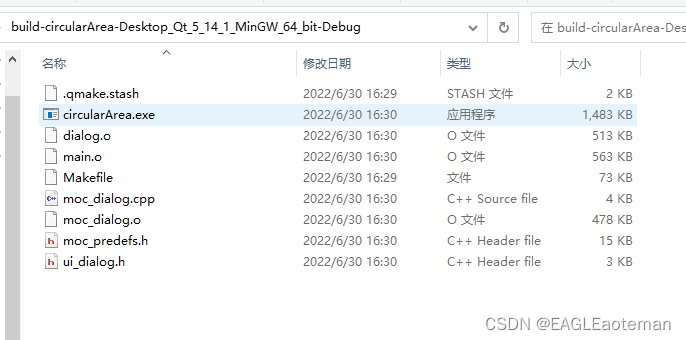
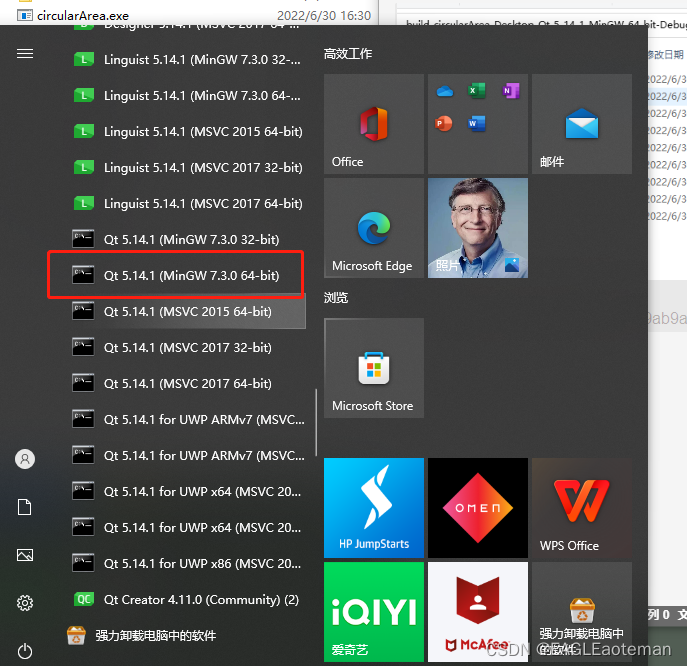
cd /d 路径(指的是需要打包的exe程序目录,就是刚才拷贝出来的exe程序所在的目录),回车后:
输入如下命令行:windeployqt 程序名 敲击回车。这一步操作是将所需的库文件全都拷贝到exe程序的当前文件: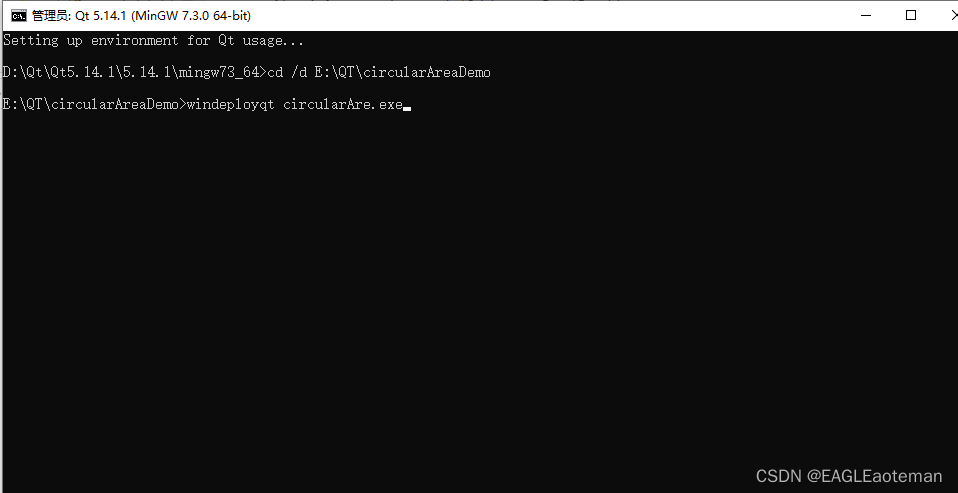
如下图就是拷贝后的文件,单击.exe文件可进行计算。同时将该文件夹拷贝到其它电脑上同样可以打开次小程序。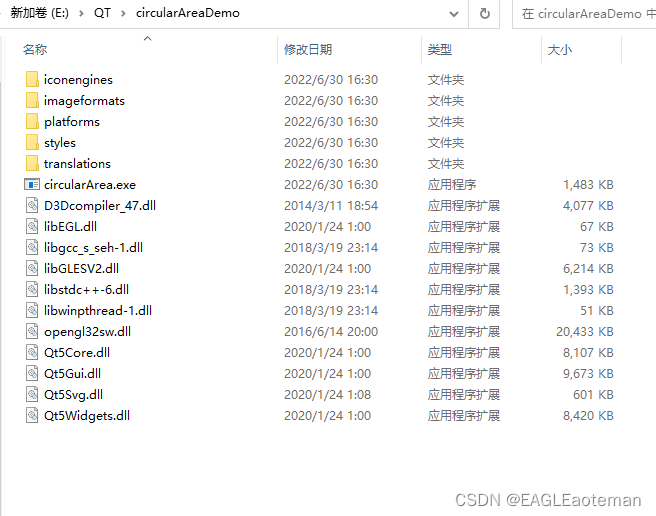
版权归原作者 EAGLEaoteman 所有, 如有侵权,请联系我们删除。